
Windows လည်ပတ်မှုစနစ်မိသားစုမှအသုံးပြုသူများသည်ပြenနာတစ်ခုနှင့်ကြုံတွေ့ရနိုင်သည်။ အချို့ application များကိုစတင်ခြင်းသည် dbghelp.dll ဖိုင်သည်ပေါ်လာသည့်အမှားတစ်ခုဖြစ်စေသည်။ ဤရွေ့ကားပြောင်းလဲနေသောစာကြည့်တိုက်သည်စနစ်တစ်ခုစာကြည့်တိုက်တစ်ခုဖြစ်သည်၊ ထို့ကြောင့်အမှားတစ်ခုသည် ပို၍ ကြီးလေးသောပြproblemနာ၏လက္ခဏာတစ်ခုဖြစ်နိုင်သည်။ ထိုသို့သောပြproblemနာကို "ခုနစျပါး" မှစတင်၍ Windows ၏ဗားရှင်းအားလုံးတွင်တွေ့ရှိရသည်။
Dbghelp.dll အမှားများကိုဖြေရှင်းခြင်း
system DLL များနှင့်သက်ဆိုင်သည့်ပျက်ကွက်မှုအားလုံးသည်ဗိုင်းရပ်စ်ခြိမ်းခြောက်မှုတစ်ခုကြောင့်ဖြစ်ပေါ်နိုင်သည်။ ထို့ကြောင့်အောက်ဖော်ပြပါညွှန်ကြားချက်များကိုမလုပ်ဆောင်မီသင်စက်ကိုရောဂါကူးစက်ရန်စစ်ဆေးရန်ကျွန်ုပ်တို့အကြံပြုပါသည်။
ဆက်ဖတ်: ကွန်ပျူတာဗိုင်းရပ်စ်များကိုတိုက်ထုတ်ပါ
ဒီလုပ်ထုံးလုပ်နည်းကအန္တရာယ်ရှိတဲ့ဆော့ဗ်ဝဲမရှိဘူးဆိုတာပြမယ်ဆိုရင်အမှားတွေကိုအမှန်ပြင်ပေးပါ။
နည်းလမ်း ၁။ ပရိုဂရမ်ကိုအပြည့်အဝပြန်လည်တပ်ဆင်ခြင်း
တစ်ခါတစ်ရံ software ကို install လုပ်စဉ်တွင် installer သည် system registry ကိုပြောင်းလဲမှုမှားယွင်းစွာပြုလုပ်သောကြောင့် program အတွက်လိုအပ်သော DLL ကိုအသိအမှတ်မပြုပါ။ ဒီအကြောင်းကြောင့်၊ program ကို registry cleaner နဲ့ပြန်လည်တပ်ဆင်ခြင်းသည် dbghelp.dll နှင့်ပတ်သက်သောပြproblemsနာများကိုဖြေရှင်းရာတွင်ကူညီလိမ့်မည်။
- မအောင်မြင်သော application ကိုဖယ်ထုတ်ပါ။ Revo Uninstaller ပရိုဂရမ်ကို အသုံးပြု၍ ကျွန်ုပ်တို့အကြံပြုပါသည်။ အဘယ်ကြောင့်ဆိုသော်၎င်း၏လုပ်ဆောင်နိုင်မှုသည်ဖျက်လိုက်သည့်လျှောက်လွှာ၏အချက်အလက်အားလုံးကိုကလစ်အနည်းငယ်ဖြင့်ဖယ်ရှားပစ်ရန်ခွင့်ပြုပေးသောကြောင့်ဖြစ်သည်။

English Lesson: Revo Uninstaller အသုံးပြုနည်း
အကြောင်းပြချက်အချို့ကြောင့်သင်ဤဖြေရှင်းချက်ကိုအသုံးမပြုနိုင်ပါကပရိုဂရမ်များဖယ်ရှားခြင်းအတွက် universal လမ်းညွှန်ချက်များကိုကိုးကားပါ။
ဆက်ဖတ်ရန် - Windows တွင်အပလီကေးရှင်းများဖယ်ရှားခြင်း
- CCleaner လို third-party ပရိုဂရမ်တခုခုကိုအသုံးပြုပြီး registry ကို clean လုပ်ပါ။

English Lesson: registry ကို CCleaner နဲ့ရှင်းလင်းခြင်း
- အလုပ်လုပ်နေသောဖြန့်ဖြူးသောအထုပ်၏ဒေါင်းလုပ်ချပြီးသော installer ၏ညွှန်ကြားချက်အတိုင်းလိုက်နာပါ။ သင့်ရဲ့ PC သို့မဟုတ် laptop ကိုပြန်လည်စတင်ရန်သတိရပါ။
ကိစ္စအများစုတွင်ပြstepsနာများကိုဖြေရှင်းရန်ဤအဆင့်များသည်လုံလောက်ပေလိမ့်မည်။ စောင့်ကြည့်နေတုန်းဆက်ဖတ်ပါ။
နည်းလမ်း ၂။ dbghelp.dll ကို application directory ထဲသို့ကူးထည့်ပါ
ဤပြproblemနာကိုဖြေရှင်းရန်အခြားနည်းလမ်းတစ်ခုမှာတပ်ဆင်ထားသော application နှင့်အတူလိုချင်သောစာကြည့်တိုက်ကိုကူးယူရန်ဖြစ်သည်။ အမှန်မှာ၊ ပုံမှန်အားဖြင့်ဤဖိုင်ကိုလိုအပ်သောပရိုဂရမ်များထည့်သွင်းသူများကဤလုပ်ဆောင်မှုကိုလွတ်လပ်စွာလုပ်ဆောင်ခြင်းဖြစ်သည်၊ သို့သော်တပ်ဆင်နေစဉ်ပျက်ကွက်ပါက၎င်းသည်မဖြစ်နိုင်ပါ၊ ထိုချို့ယွင်းချက်ကြောင့်ဖြစ်သည်။ အောက်ပါတို့ကိုလုပ်ဆောင်ပါ -
- ဖွင့် Explorer ကို သွားပါ
ကို C: Windows System32ပြီးရင် dbghelp.dll ဖိုင်ကိုဒီလမ်းညွှန်ထဲမှာရှာပြီးကူးယူပါ - ဥပမာအားဖြင့်၊ ပေါင်းစပ်အသုံးပြုခြင်း Ctrl + C.
သတိထားပါ system catalog ၏ဖိုင်များနှင့်အလုပ်လုပ်ရန်သင့်တွင် administrator အခွင့်အရေးရှိရမည်။
ထပ်မံကြည့်ရှုပါ - Windows တွင် Administrator အကောင့်ကိုအသုံးပြုခြင်း
- သွားပါ "Desktop" လိုချင်သောပရိုဂရမ်၏ဖြတ်လမ်းကိုရှာပါ။ ၎င်းကိုရွေး။ ညာခလုပ်နှိပ်ပါ၊ နောက်ခံဆက်စပ်မီရှိအရာတစ်ခုကိုရွေးပါ ဖိုင်တည်နေရာ.
- ပရိုဂရမ်ထည့်သွင်းမှုလမ်းညွှန်ပွင့်လာလိမ့်မည် - ပေါင်းစပ် အသုံးပြု၍ ယခင်ကူးယူခဲ့သော dbghelp.dll ကိုကူးထည့်ပါ Ctrl + V ကို.
- ပွင့်လင်းပြတင်းပေါက်အားလုံးပိတ်ပါ။ "Explorer" နှင့်စက်ကို reboot ။

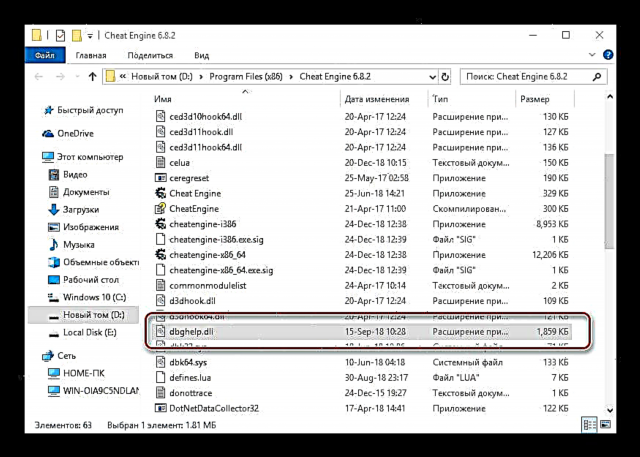
ဤနည်းလမ်းသည်ထိရောက်မှုရှိသော်လည်း၊ စဉ်းစားသော DLL ဖိုင်သည်ကျန်းမာမှသာလျှင်
နည်းလမ်း ၃။ စနစ်ဖိုင်များ၏တည်ကြည်မှုကိုစစ်ဆေးပါ
ထည့်သွင်းစဉ်းစားသော DLL သည် OS အတွက်အလုပ်လုပ်ရန်လိုအပ်သောစာကြည့်တိုက်တစ်ခုဖြစ်သောကြောင့်သက်ဆိုင်သည့်အမှားအားလုံးသည်၎င်း၏ပျက်စီးခြင်းကိုဖော်ပြသည်။ ဤပြproblemနာကိုဤဖိုင်များ၏ကျန်းမာရေးစစ်ဆေးခြင်းအားဖြင့်ဖြေရှင်းနိုင်သည်။
သင့်ကိုချက်ချင်းသတိပေးလိုပါသည် - dbghelp.dll ကိုလက်ဖြင့်သို့မဟုတ်တတိယပါတီဆော့ဝဲလ်များကိုအစားထိုးရန်မကြိုးစားပါနှင့်၊ ၎င်းသည် Windows ကိုအမြဲတမ်းအနှောက်အယှက်ဖြစ်စေနိုင်သည်။
ဆက်လက်ဖတ်ရှုရန် - Windows 7၊ Windows 8 နှင့် Windows 10 ရှိစနစ်ဖိုင်များ၏သမာဓိကိုစစ်ဆေးခြင်း
ဤသည်မှာကျွန်ုပ်တို့၏ dbghelp.dll ဖိုင်အတွက်ပြtroublနာဖြေရှင်းနည်းများကိုဆွေးနွေးခြင်းဖြစ်သည်။














